După pornirea sistemului de operare, este recomandat să începeți să lucrați apăsând butonul „Start”. Acest buton afișează un meniu care vă permite să efectuați orice acțiune în sistem. Aici puteți vizualiza toate programele instalate, puteți modifica setările sistemului, puteți lansa aplicații de sistem sau orice joc. Cu alte cuvinte, meniul Start este un fel de meniu marcat pe care îl deschideți în continuare. Fiecare utilizator al sistemului ajustează acest meniu pentru el însuși.
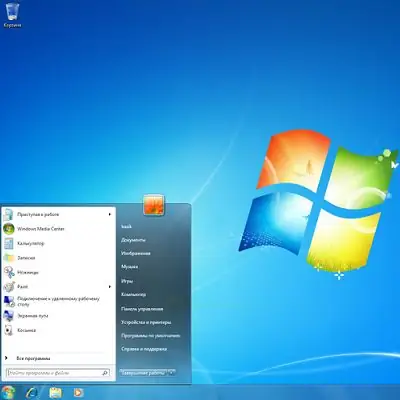
Necesar
Editarea setărilor meniului Start
Instrucțiuni
Pasul 1
Pentru a schimba meniul, faceți clic dreapta pe butonul „Start”. În meniul contextual care se deschide, selectați elementul „Proprietăți”. În noua fereastră, puteți edita afișarea tuturor elementelor din meniul Start. În editorul de meniu, puteți activa un element și dezactiva altul. De exemplu, dacă utilizați programul frecvent, este logic să fixați programul în partea principală a meniului Start. Pentru a adăuga o aplicație la lista principală a programelor utilizate, trebuie să faceți clic pe meniul Programe, să găsiți directorul cu programul, să faceți clic dreapta pe comanda rapidă, apoi să faceți clic pe Fixare în meniul Start.
Pasul 2
O aplicație fixată poate fi mutată în lista de aplicații sau ștearsă. Pentru a elimina o aplicație, faceți clic dreapta pe comanda rapidă și selectați comanda „Eliminați din listă”.
Pasul 3
Pentru a șterge lista de documente recente, faceți clic dreapta, selectați Ștergeți lista de elemente recente. Ștergerea listei de articole recente nu înseamnă că aceste articole sunt complet eliminate de pe hard disk.
Pasul 4
Pentru a elimina Panoul de control, computerul, documentele etc. din meniul Start, faceți clic dreapta pe pictograma Start, selectați Proprietăți, apoi accesați fila Meniul Start ", faceți clic pe" Setări ". În fereastra care se deschide, selectați elementele care vor fi afișate când faceți clic pe butonul „Start”.
Pasul 5
După modificarea parametrilor necesari, faceți clic pe butoanele „Aplicați” și „OK” pentru a salva rezultatele.






